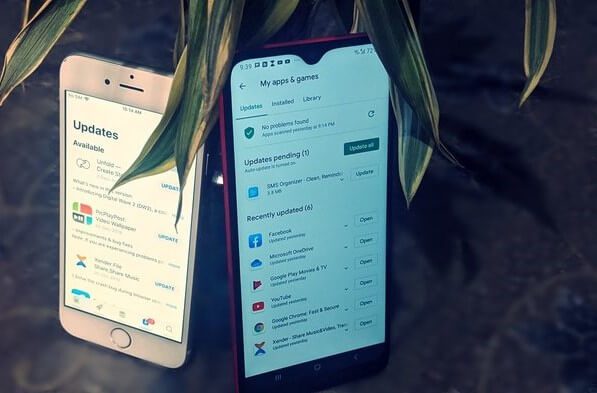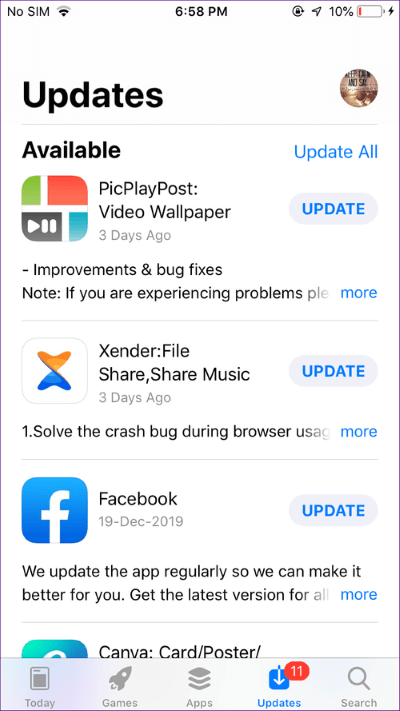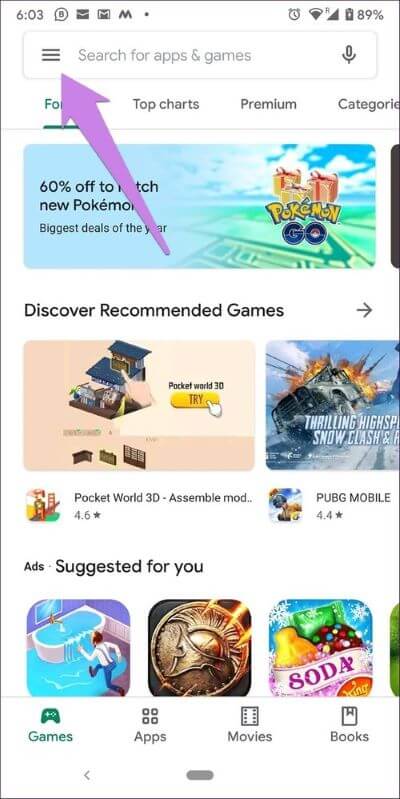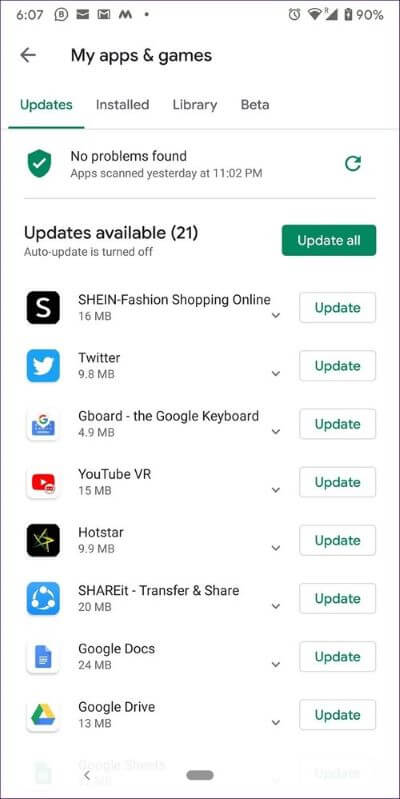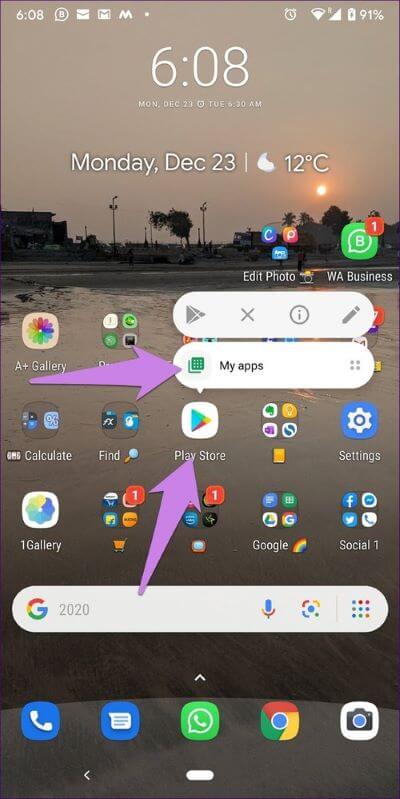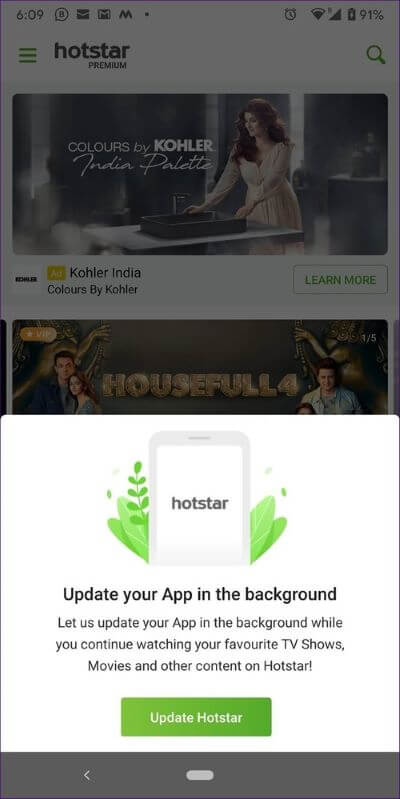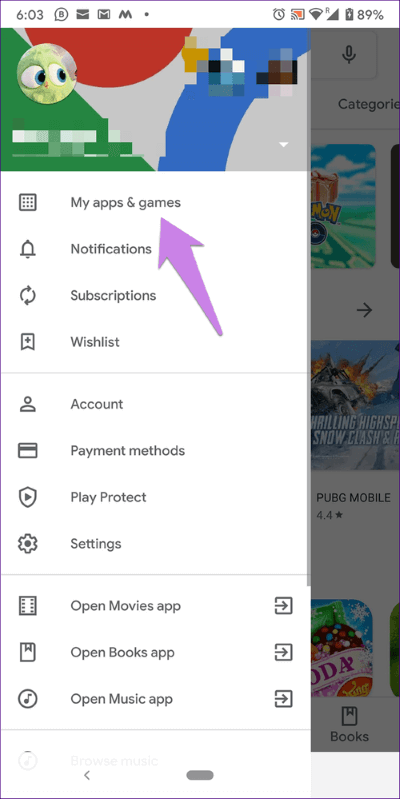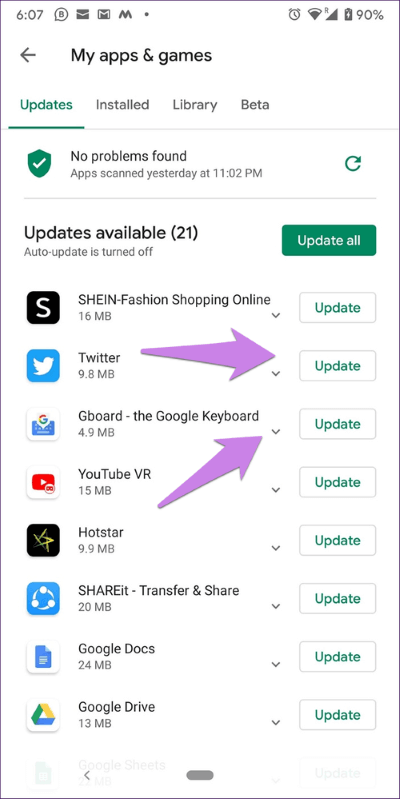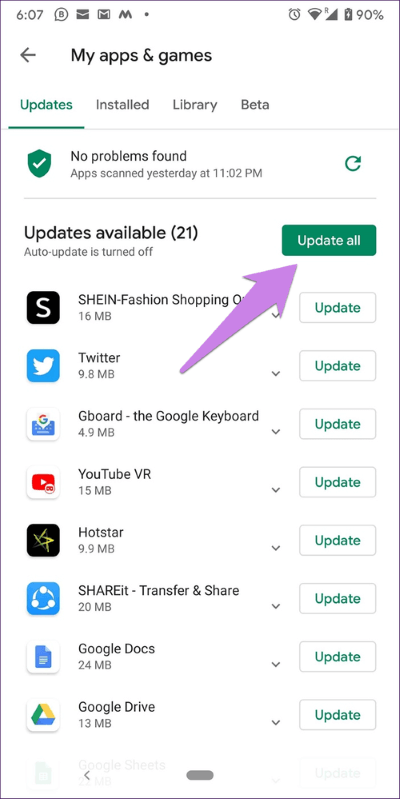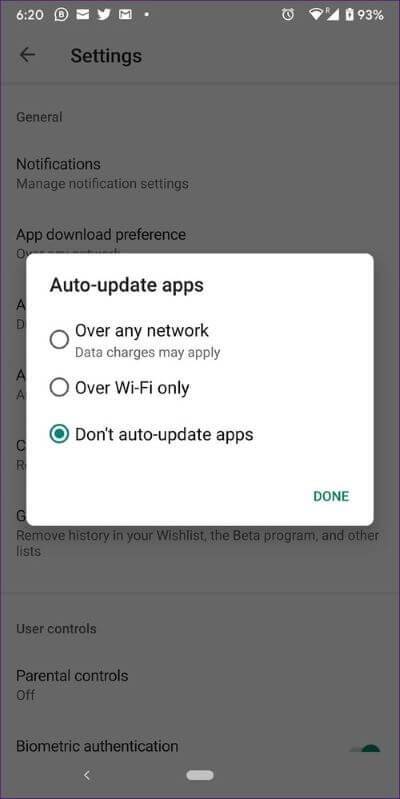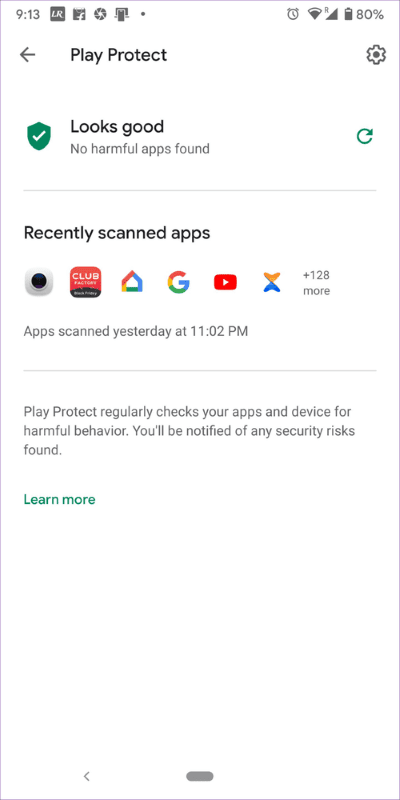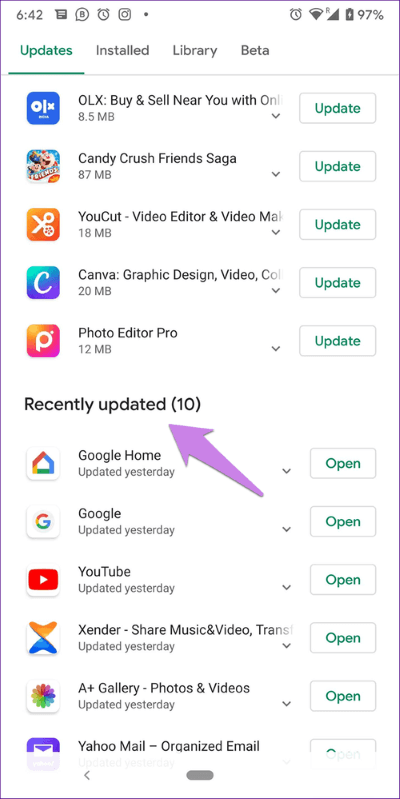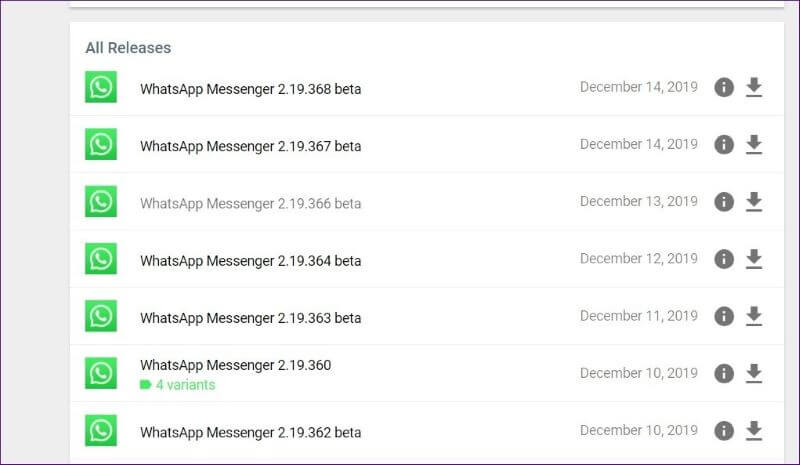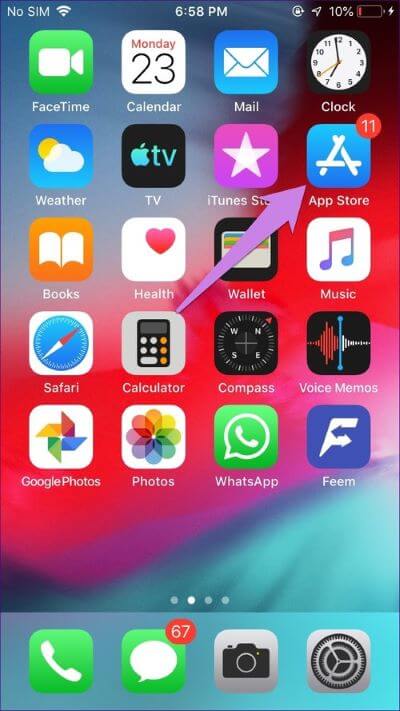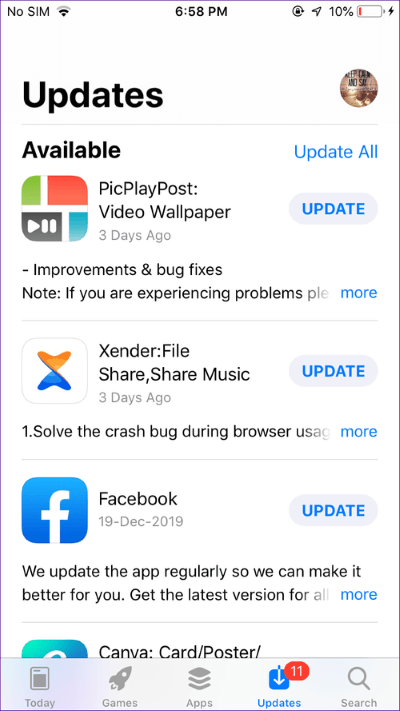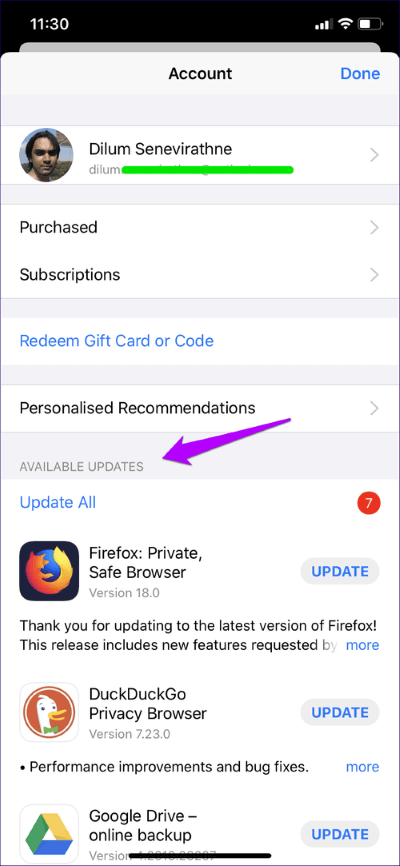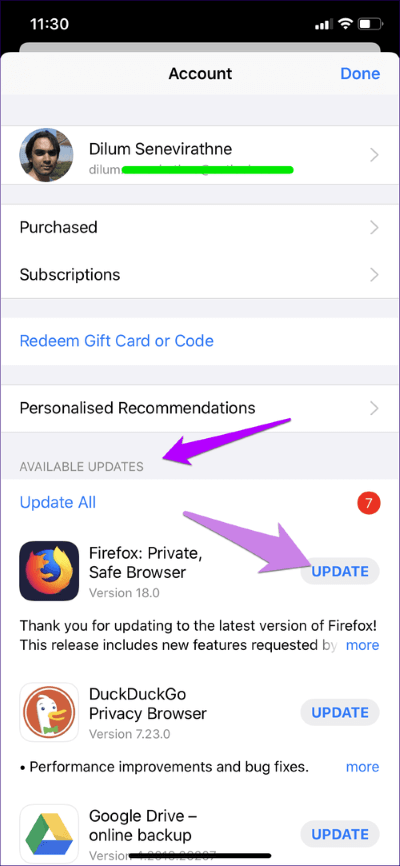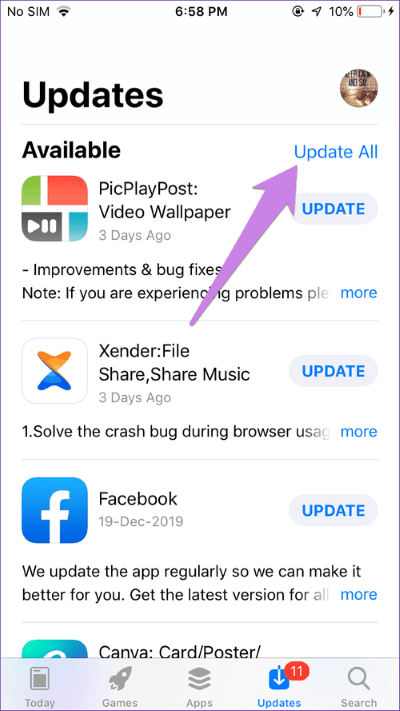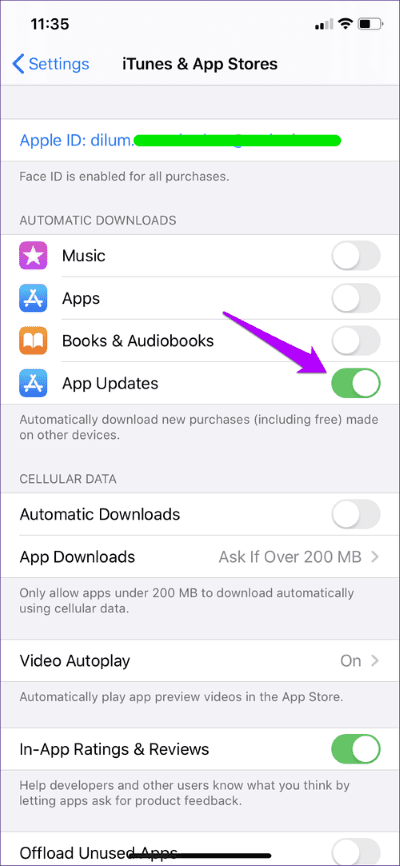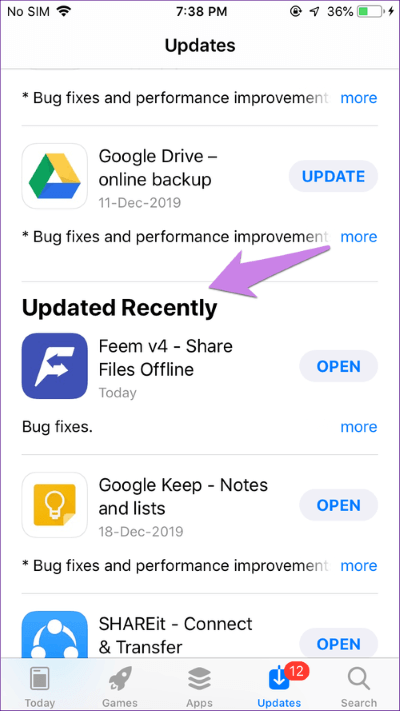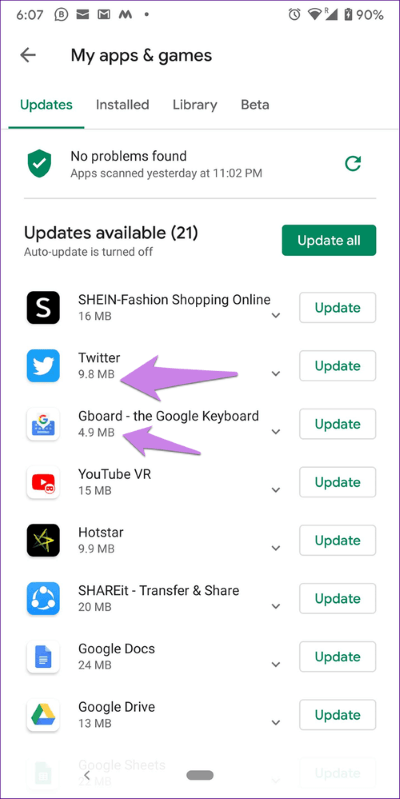Uygulamaların iPhone ve Android'de güncellenmesi gerekip gerekmediğini kontrol etme
Apple App Store'a yüzlerce yeni uygulama geliyor ve Google Play Store her ay. Bu nedenle birkaç tane seçiyoruz Aylık başvurular. Yeni uygulamalarla rekabet etmek ve daha iyi işlevsellik sağlamak için uygulama geliştiricileri düzenli olarak güncellemeler ödüyor. Ancak en sevdiğiniz uygulamaları güncelleme zamanının geldiğini nasıl anlarsınız? Bu yayında, bir uygulamanın gerekip gerekmediğini nasıl kontrol edeceğinizi anlatacağız modernizasyon İPhone veya Android cihazlarda.
Genellikle yanlış davranan veya kilitlenmeyen bir uygulama bulabilirsiniz. Şimdi, bu yeni özellikleri almak veya hataları düzeltmek için uygulamayı kaldırmanız ve tekrar yüklemeniz gerekmez. Bu, uygulama güncellemelerinin ön plana çıktığı yerdir. Android ve iOS'ta ilgili uygulama mağazalarından mevcut (yüklü) uygulamaları güncellemek için bir düğmeye basmanız gerekir.
Mevcut uygulama güncellemelerinin nasıl kontrol edileceğini görelim. Gönderinin sonuna güncellemelerle ilgili sık sorulan bazı soruları da ekledik.
Uygulamaları güncellerken ne olur?
Uygulama güncellemeleri yeni özellikler ekler ve mevcut sürümdeki sorunları (varsa) düzeltir. Güncellemeyi indirirken, sistem güncellenen dosyaları paketinden çıkarır ve telefon belleğinde yüklü olan dosyalarla değiştirir. Arka planda, sistem yükleme dosyalarını günceller ve yeniden yüklediğinizi hisseder.
Ancak, uygulamadaki mevcut verilerinizin tümü bundan etkilenmez. Örneğin, WhatsApp , Tüm sohbetler telefonunuzda kalır ve hiçbir şey silinmez.
Böylece, şu anda yüklü uygulamalardan fotoğraflar, videolar ve diğer tercihler gibi verileriniz kaydedilir ve bir sonraki sürüme aktarılır.
Artık uygulamaları güncelledikten sonra ne olduğunu bildiğinize göre, bir güncellemenin kullanılabilirliğini nasıl kontrol edeceğinizi görelim.
Android'de uygulama güncellemesinin olup olmadığını nasıl öğrenebilirim?
Bu nedenle, telefonunuzda Google Play Store'u açın. Ardından, sol üstteki üç çubuk simgesine dokunun. Onlardan uygulamalarımı ve oyunlarımı seçin.
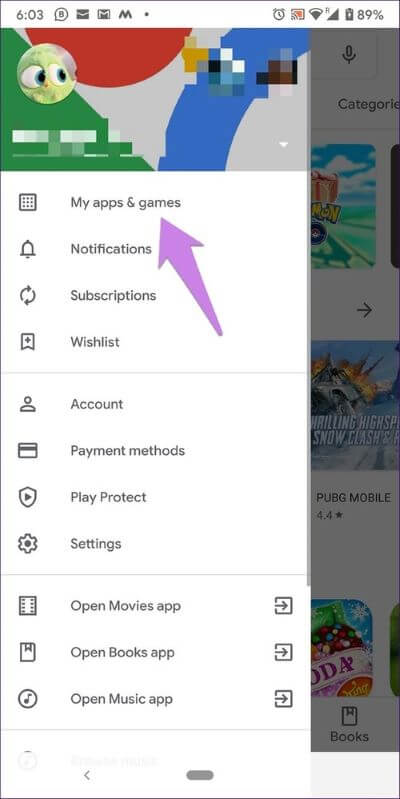
Güncellemeler bölümünde listelenen mevcut uygulama güncellemelerini göreceksiniz.
Not: Mevcut güncellemeleri görmüyorsanız bu, tüm uygulamaların en son sürüme güncellendiği anlamına gelir. Uygulamalar güncellenmezse, telefonunuzda otomatik güncellemeler etkinleştirilebilir. Bu konuda daha fazlası için aşağıdaki üçüncü yönteme göz atın.
Alternatif olarak, Android 7.1 Nougat veya üstünü çalıştıran telefonlarda Google Play Store simgesine dokunup basılı tutabilirsiniz. Ardından, mevcut güncellemeleri doğrudan görüntülemek için Uygulamalarım'ı tıklayın.
En son Android sürümlerinde, uygulama sizden bir güncelleme açtığınızda kullanılabilir olmasını ister. Google bu yeni işlevi yardımla tanıttı Uygulama içi güncellemeler özelliği. Yapmanız gereken tek şey göründüğünde yenile düğmesine basmak. Uygulama daha sonra arka planda otomatik olarak yenilenir. Hiçbir şey yapmanız gerekmiyor - Play Store'u bile açmıyor. Güncellendikten sonra, normal şekilde kullanmaya devam edebilirsiniz.
Android'de uygulamalar nasıl güncellenir?
Android telefonlardaki uygulamaları güncellemenin dört yolu vardır:
Yöntem 1: Uygulamaları Play Store'dan güncelleyin
Yöntem, mevcut bir güncellemeyi kontrol etmek için kullandığımız yöntemle aynıdır; örneğin, Play Store'u açmak ve üç çubuk simgesinden uygulamaları ve oyunlarıma gitmek.
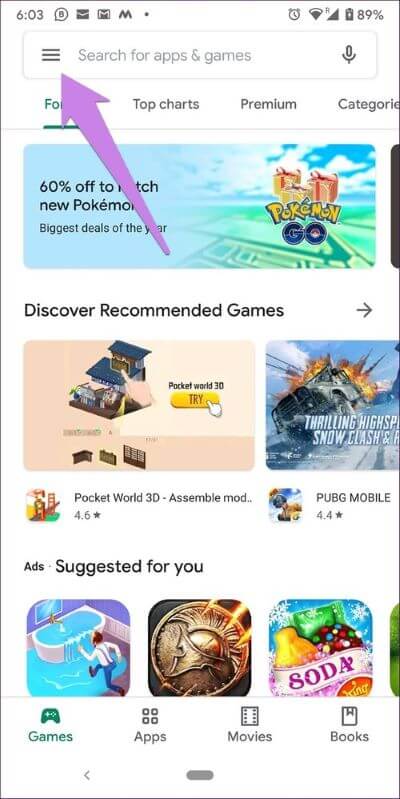
“modernizasyonGüncellemek istediğiniz uygulamanın yanında.
İpucu: Güncellemedeki yenilikleri görmek için uygulamanın yanındaki küçük aşağı oku tıklayın.
Yöntem 2: Tüm uygulamaları güncelleyin
Yukarıdaki yöntem, uygulamaları tek tek güncellemenizi sağlar. Güncelleme düğmesine art arda basmadan tüm uygulamaları güncellemek için Tümünü Güncelle'yi tıklayın. Sonra arkanıza yaslanın ve rahatlayın. Tüm uygulamalar arka planda güncellenecektir.
Yöntem XNUMX: Uygulamaları Otomatik Olarak Güncelleme
Uygulamaları el ile güncelleme sorunuyla karşılaşmak istemiyorsanız, otomatik güncellemeleri açabilirsiniz. Böylece, yeni bir güncelleme geldiğinde uygulamalar otomatik olarak güncellenecektir. Bu nedenle, uygulamalarım ve oyunlarımdaki güncellemeler arasında görünmeyecek.
Android'de uygulamaların otomatik güncellemelerini etkinleştirmek için aşağıdaki adımları izleyin:
Adım 1: aç Google Play Store Üç çubuklu hamburger simgesine tıklayın. Listeden Ayarlar'ı seçin.
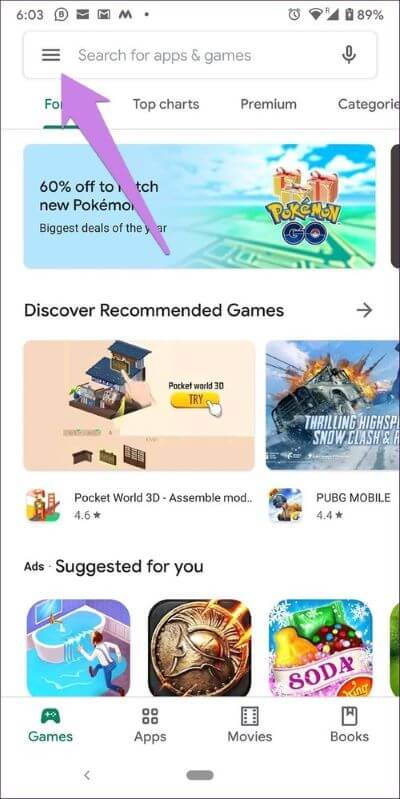
Adım 2: basın Uygulamaların otomatik güncellenmesi. Ardından, tercihlerinizi seçin. Yalnızca kablosuz güncellemeyi seçebilir veya herhangi bir ağı kullanabilirsiniz.
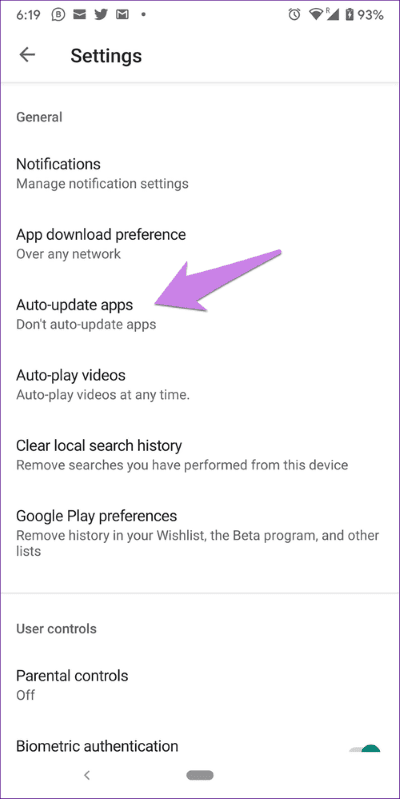
Yöntem XNUMX: Uygulamaları Play Store olmadan güncelleme
Android'de Play Store olmadan uygulamaları APK'larını kullanarak güncelleyebilirsiniz. APK dosyasını aşağıdaki gibi güvenilir bir kaynaktan indirmeniz gerekiyor APKMirror.com Veya geliştiricinin resmi web sitesi. İndirdikten sonra açın. Play Store dışında uygulama yüklemeniz için izin vermeniz istenir. Kulağı ver. Uygulama otomatik olarak güncellenecektir.
Uygulamalar Play Store'da güvenlik kontrolünü geçmediği için bu yöntemi düzenli olarak kullanmamalısınız. Yeni uygulamayı kontrol etmek istiyorsanız ve telefonunuz güncellemeyi almadıysa uygulamaları bu şekilde güncelleyin. Geçerli sürümde bir sorun olması durumunda geri dönmek ve uygulamanın önceki sürümünü yüklemek için bu yöntemi kullanabilirsiniz.
Android'de son zamanlarda güncellemeyi alan uygulamalar nasıl kontrol edilir
Bunun için Play Store'u açın ve Uygulamalarım ve Oyunlarım'a gidin. "Güncellemeler" sekmesinde aşağı kaydırın. Yakın zamanda güncellendiğini göreceksiniz.
Uygulamaların önceki sürümünü geri yükleme
Telefonunuzdaki bir güncellemeyi geri almanın doğrudan bir yolu olmasa da, Android'deki bir önceki sürüme geri yükleyebilirsiniz.
Bu nedenle, önce uygulamayı telefonunuzdan kaldırmanız gerekir. Ardından, APK dosyasını kullanarak uygulamayı yukarıda belirtildiği gibi yüklemek için dördüncü yöntemi izleyin. Uygulamanın önceki sürümünü bulun ve yükleyin.
IPHONE veya IPAD'de uygulama güncellemesinin olup olmadığını öğrenme
Yardım almanız gerekecek uygulama mağazası. Otomatik güncellemeler devre dışı bırakılırsa, Apple Store simgesinde mevcut güncelleme sayısını gösteren bir bildirim simgesi görürsünüz.
Mevcut güncellemeleri kontrol etmek için uygulama mağazasını açın. İOS 12 ve sonraki cihazlarda "Güncellemeler"Dibinde. Mevcut güncellemeleri göreceksiniz.
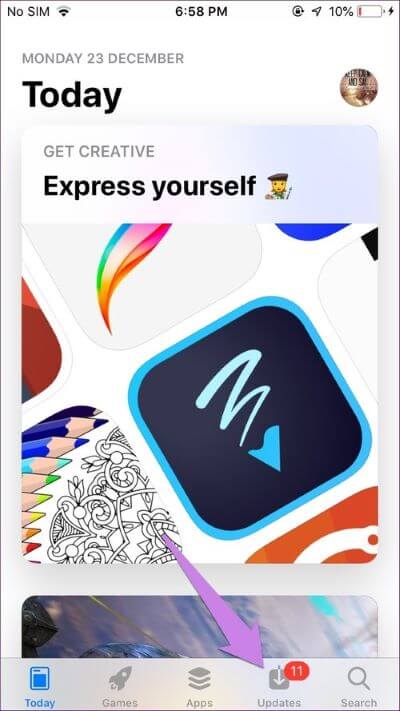
İOS 13 ve sonraki cihazlarda Bugün sekmesini tıklayın. Ardından, üstteki profil resmi simgenize dokunun. Farenizi aşağı hareket ettirin. Mevcut güncellemeleri bulacaksınız.
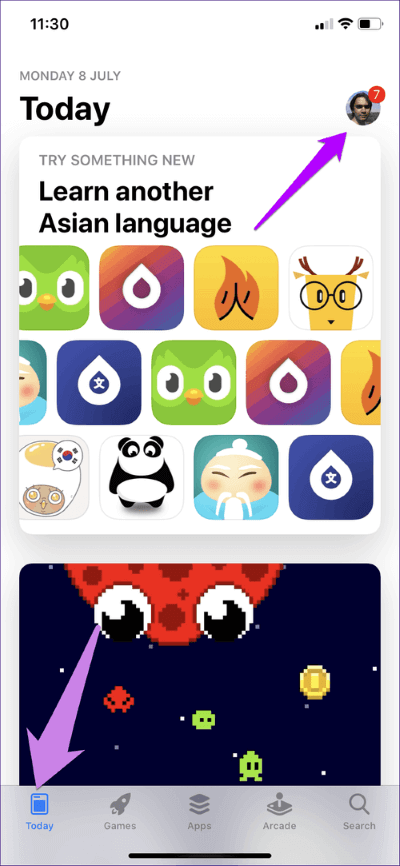
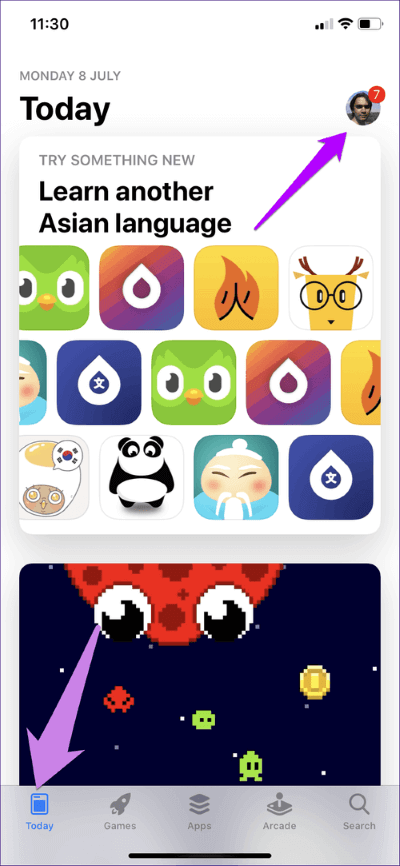
IOS'ta uygulamalar nasıl güncellenir?
İPhone ve iPad'deki uygulamaları aşağıdaki üç şekilde güncelleyebilirsiniz:
Yöntem 1: Uygulamaları uygulama mağazasından güncelleyin
Bu nedenle, kullanılabilir bir güncellemeyi kontrol etmek için yukarıdaki bölümdeki adımları izleyin. Ardından, uygulamanın yanındaki Güncelle düğmesini tıklayın.
Yöntem 2: Tüm uygulamaları güncelleyin
Tüm uygulamaları tek seferde güncellemek için "Tümünü güncelleMevcut güncellemeler yukarıda açıklanmıştır.
Yöntem XNUMX: Otomatik Güncelleme
aç Ayarlar Telefonunuzda ve şuraya gidin: iTunes وapp store. Otomatik indirmeler altındaki Güncellemeler'in yanındaki anahtarı açın.
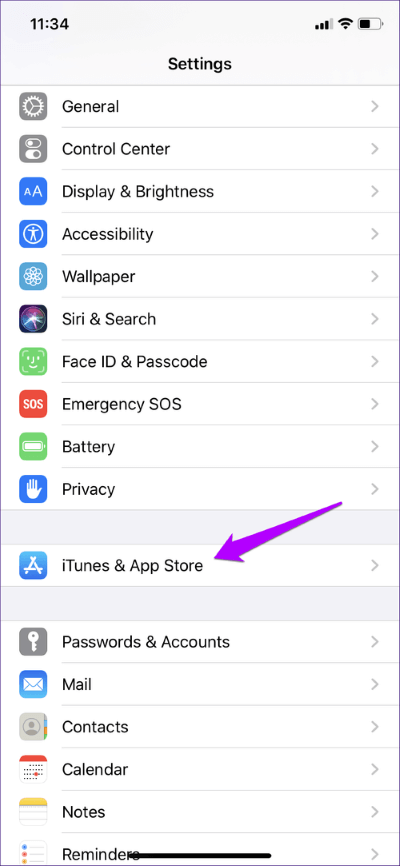
İpucu: iPhone ve iPad'deki uygulamaları güncellemenin diğer yollarına göz atın.
IOS'ta en son güncellenmiş uygulamalar nasıl kontrol edilir
Mevcut güncellemeleri görebileceğiniz uygulama mağazası ekranını açın. Ardından ekranı aşağı kaydırdığınızda "Son güncellenenler" bölümünü bulacaksınız.
Uygulama güncellemeleri hakkında bilinmesi gereken harika şeyler
Uygulama güncellemeleriyle ilgili bazı önemli sorgular şunlardır:
Uygulamaların neden sürekli güncellenmesi gerekiyor?
Uygulama güncellemelerini iki nedenden dolayı sık sık kontrol etmemiz gerekiyor. İlk olarak, uygulamadaki çeşitli hataları ve hataları düzeltmek için. Bazen, uygulamayla ilgili büyük bir sorun, çalışmayı durdurması veya düzgün çalışmamasıdır. Bunu düzeltmenin tek yolu uygulamayı güncellemektir. Benzer şekilde, uygulamalarınızı güncellerken arka planda sürekli olarak düzeltilen küçük hatalar vardır.
İkinci olarak, yukarıda belirtildiği gibi uygulama güncellemeleri yeni özellikler sağlar. Kim yeni şeyleri sevmez ki? Uygulamayı güncellemeden, yeni özellikler telefonunuzda çalışmaz. Bu nedenle bir uygulama güncellemesi gerekir.
Uygulamalar her güncellemede daha fazla yer kaplıyor mu?
doğru değil. Yeni güncelleme ayrı bir uygulama olarak yüklenmedi. Mevcut uygulamanıza yüklenir. Geliştirici, büyük bir özellik ekleyerek uygulamanın boyutunu değiştirmedikçe ek yer kaplamaz. Konuları daha da netleştirmek için uygulama güncellemesi önceki uygulama boyutuna eklenmez.
Ancak, zaman geçtikçe, uygulamalar önbelleğe alınmış dosyalar nedeniyle kesinlikle daha fazla yer kaplamaya başlar. yapabilirsin Depolama alanı boşaltın Önbelleği temizleyerek. Ancak uygulama güncellemeleriyle hiçbir ilgisi yoktur. Bazen uygulama güncellemeleri azalır Uygulama boyutu. Güncellemeler bölümünde uygulama adının altında listelenen uygulama boyutunu göreceksiniz.
Hangisi daha iyi - önceki sürümü kaldırın ve yeni bir sürüm yükleyin veya uygulamayı güncelleyin
Tabii, uygulamayı güncelleyin. Bunun nedeni, uygulamayı kaldırdığınızda verilerinizi ve tercihlerinizi kaybetmenizdir. Uygulamayı güncelleyebildiğinizde neden tüm bu sorunları yaşıyorsunuz?
Uygulama güncellemenizi şimdi kontrol edin
Uygulamaları güncellemeyerek hiçbir şey kaybetmezsiniz. Ancak, hiçbir şey kazanamayacaksınız. Veri ücretlerinden tasarruf etmek için bir süre kullanmadığınız uygulamaları güncellemeyi atlayabilirsiniz. Ancak, ön uçta herhangi bir büyük tasarım veya işlevsellik değişikliği görmeseniz bile uygulamalar sürekli olarak geliştiği için uygulamalarınızı güncel tutmak iyi bir fikirdir.